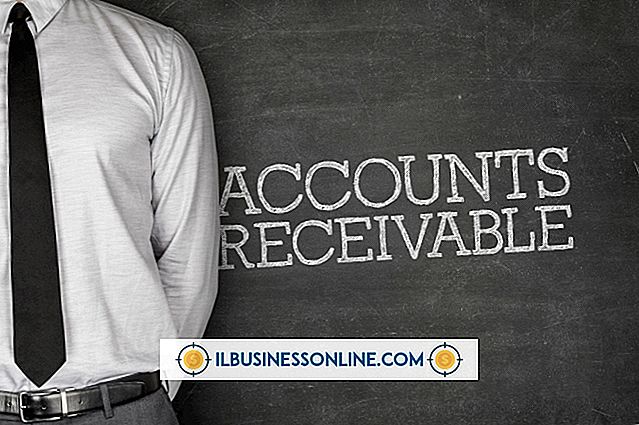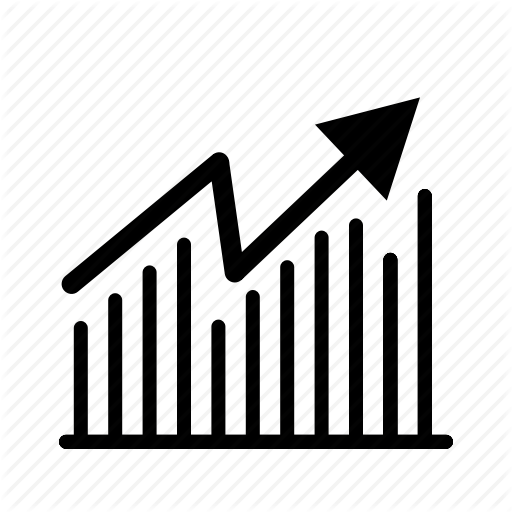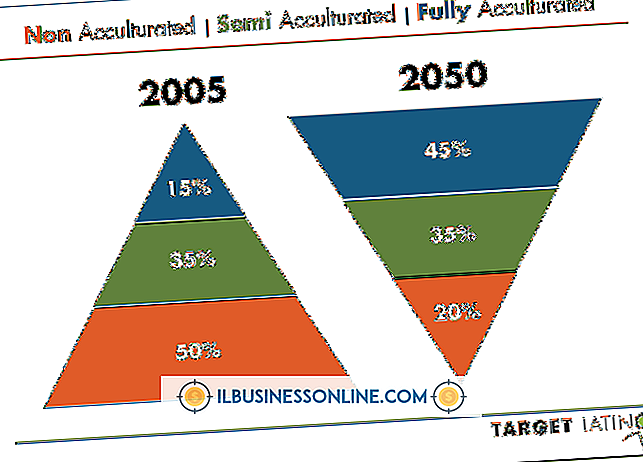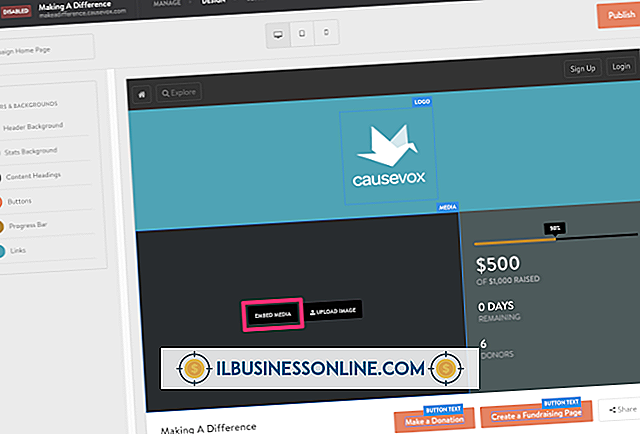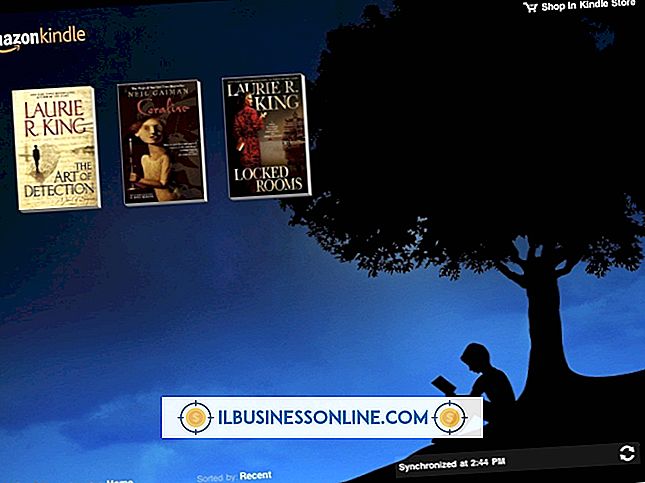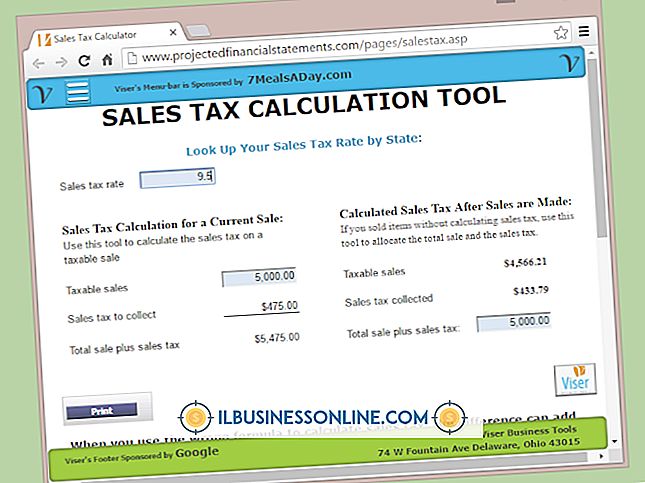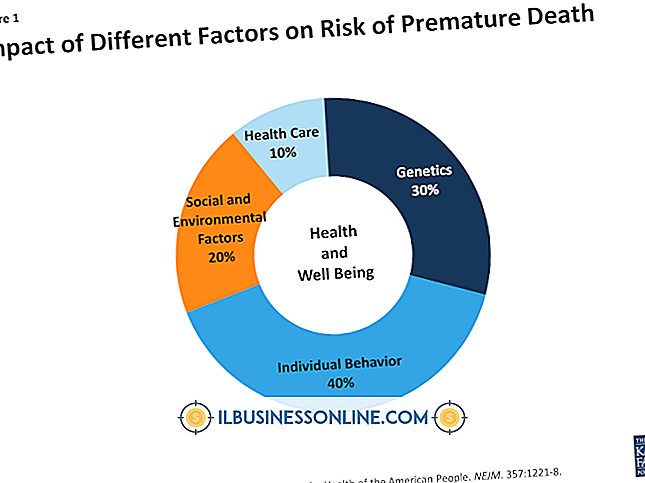PowerPoint के लिए एमपी 3 गाने कैसे संपादित करें

PowerPoint प्रारूप मल्टीमीडिया जानकारी में जानकारी प्रदर्शित करने के लिए उपयोगी व्यावसायिक उपकरण हैं। पावरपॉइंट का उपयोग करके आप टेक्स्ट और ग्राफिक्स दोनों को आसानी से नियंत्रित प्रारूप में दिखा सकते हैं। PowerPoint प्रस्तुति में MP3 गीत जोड़ने से आप संगीत के साथ प्रदर्शन की क्षमता बढ़ा सकते हैं। एक बार जब एमपी 3 आपके PowerPoint स्लाइड शो में रखा जाता है, तो आपकी आवश्यकताओं को पूरा करने के लिए गाने के कुछ संपादन की आवश्यकता हो सकती है।
1।
PowerPoint स्लाइड शो खोलें जिसे आप MP3 में एम्बेड करना चाहते हैं।
2।
उस स्लाइड का चयन करें जिसमें आप गाना शुरू करने की इच्छा रखते हैं।
3।
PowerPoint एप्लिकेशन के शीर्ष पर मुख्य रिबन मेनू से "सम्मिलित करें" टैब चुनें। "ऑडियो" विकल्प पर क्लिक करें, और "फ़ाइल से ऑडियो" चुनें और स्लाइड में वांछित एमपी 3 फ़ाइल को उजागर करने और लोड करने के लिए फ़ाइल ब्राउज़र का उपयोग करें। ऑडियो टूल मेनू खुल जाएगा।
4।
एमपी 3 फ़ाइल की लंबाई को संपादित करने के लिए ऑडियो टूल टैब से "ट्रिम ऑडियो" बटन का चयन करें। फ़ाइल के प्रारंभ और समाप्ति समय का चयन करने के लिए ऑडियो फ़ाइल समयरेखा के दोनों ओर स्लाइडर्स का उपयोग करें, या मैन्युअल रूप से संकेतित बॉक्स में प्रारंभ और समाप्ति समय का इनपुट करें। फ़ाइल की परिवर्तित लंबाई को बचाने के लिए "ओके" दबाएं।
5।
ऑडियो उपकरण मेनू में "फेड" और "फेड आउट" बटन का उपयोग करके ऑडियो फ़ाइल का संक्रमण समय निर्धारित करें। फीका की लंबाई ऑडियो फ़ाइल को मौन से पूर्ण मात्रा तक जाने के लिए और फिर वापस मौन में ले जाने का समय है। आप वॉल्यूम सेटिंग बटन का उपयोग करके एमपी 3 फ़ाइल के समग्र वॉल्यूम को भी बदल सकते हैं।
6।
ऑडियो टूल मेनू में "लूप तक रोक दिया गया" बॉक्स में एक चेक मार्क को एक ऑटोलॉप पर एमपी 3 सेट करने के लिए तब तक रखें जब तक कि एक बटन को स्लाइड को आगे बढ़ाने के लिए दबाया न जाए। फ़ाइल को केवल एक बार चलाने के लिए "प्ले करने के बाद रिवाइंड करें" में एक चेक रखें और फिर प्ले बटन को दबाकर मैन्युअल रीस्टार्ट के लिए इसे रीसेट करें।
7।
"स्टार्ट" पुल-डाउन मेनू का चयन करके स्लाइड को छोड़ने के बाद एमपी 3 को जारी रखने के लिए सेट करें और "प्ले स्लाइड्स" विकल्प चुनें। आप फ़ाइल को स्वचालित रूप से प्रारंभ करने का विकल्प भी चुन सकते हैं या केवल इस पुल-डाउन मेनू का उपयोग करके स्लाइड में फ़ाइल के प्ले आइकन पर क्लिक करना शुरू कर सकते हैं।